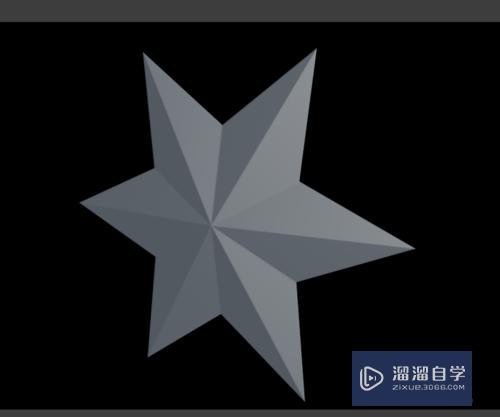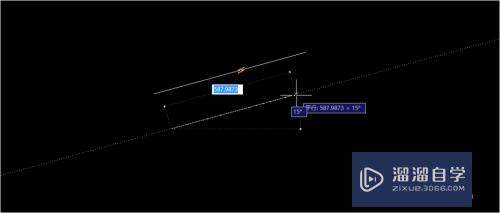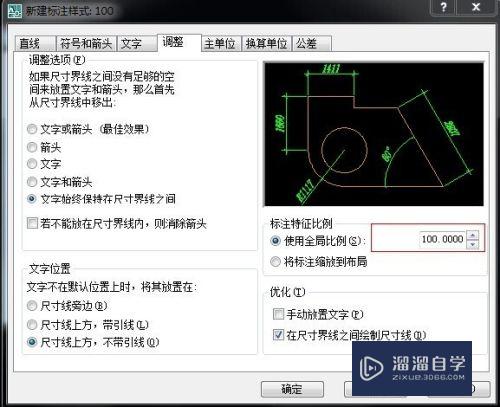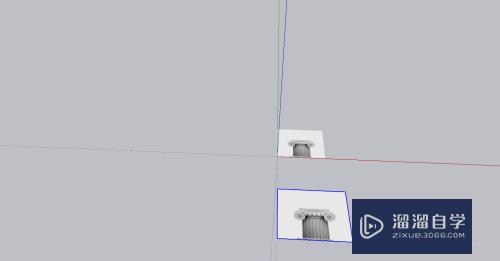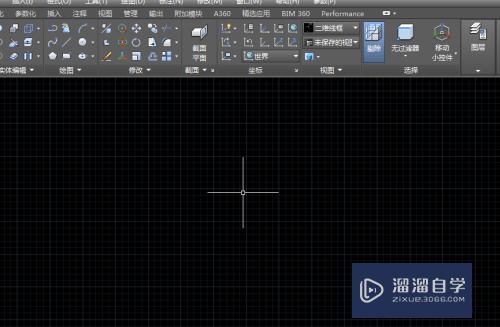Word中怎么输入分数(word中怎么输入分数公式)优质
现在Word的使用已经越来越普遍了。我们在生活。工作中都会用到Word软件。但很多人对一些简单的软件操作还不是很熟悉。很多都不知道Word中怎么输入分数。那么今天的教程来告诉大家吧!
工具/软件
硬件型号:华为MateBook D 14
系统版本:Windows7
所需软件:Word2013
方法/步骤
第1步
首先打开自己电脑上的word软件。最好是自己下载正版的。也可以买电脑的时候让人家帮忙下载一下。打开word软件。界面如下。我们可以看到上面的一栏是工具栏。
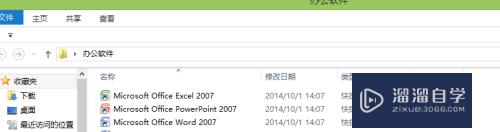
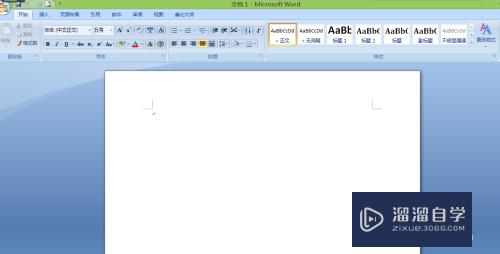
第2步
点击工具栏里面的插入选项。插入选项里面有很多的内容。我们要插入分数。就选择公式这个选项。
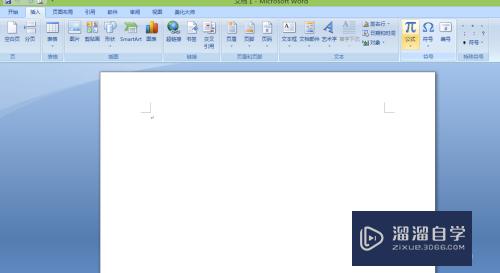
第3步
点击公式后。就会弹出如下界面。上面是一串的公式。选择下面的输入更多公式。

第4步
点击后就有如下界面。自动弹出了很多的公式选项。上面有一个就显示的是分数。现在就可以直接点了。
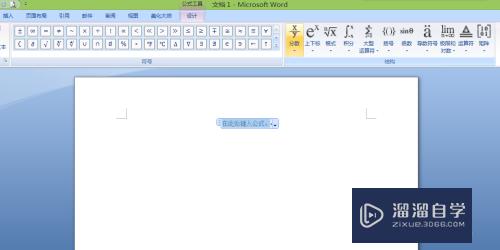
第5步
点击分数后会出现好几种分数的形式。看你自己的word文档里需要哪种形式或者你更喜欢哪种形式的排版就点击哪个。第三个其实是文章里比较合适的。
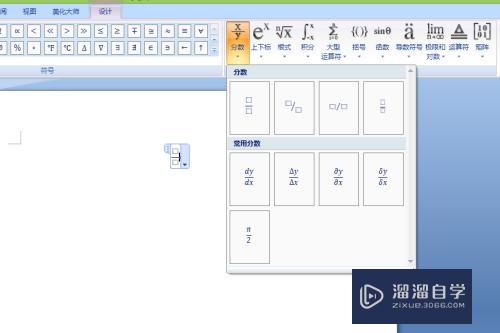
第6步
点击选择的形式后会出现分数的框。要输入分数就一个一个数字的输入。先点上面那个框。输入数字。再点击下面的框。输入分母就行了。
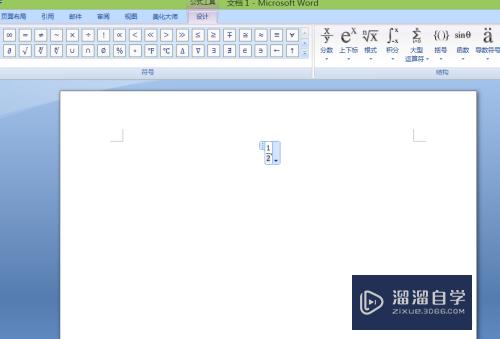
以上关于“Word中怎么输入分数(word中怎么输入分数公式)”的内容小渲今天就介绍到这里。希望这篇文章能够帮助到小伙伴们解决问题。如果觉得教程不详细的话。可以在本站搜索相关的教程学习哦!
更多精选教程文章推荐
以上是由资深渲染大师 小渲 整理编辑的,如果觉得对你有帮助,可以收藏或分享给身边的人
本文标题:Word中怎么输入分数(word中怎么输入分数公式)
本文地址:http://www.hszkedu.com/60851.html ,转载请注明来源:云渲染教程网
友情提示:本站内容均为网友发布,并不代表本站立场,如果本站的信息无意侵犯了您的版权,请联系我们及时处理,分享目的仅供大家学习与参考,不代表云渲染农场的立场!
本文地址:http://www.hszkedu.com/60851.html ,转载请注明来源:云渲染教程网
友情提示:本站内容均为网友发布,并不代表本站立场,如果本站的信息无意侵犯了您的版权,请联系我们及时处理,分享目的仅供大家学习与参考,不代表云渲染农场的立场!